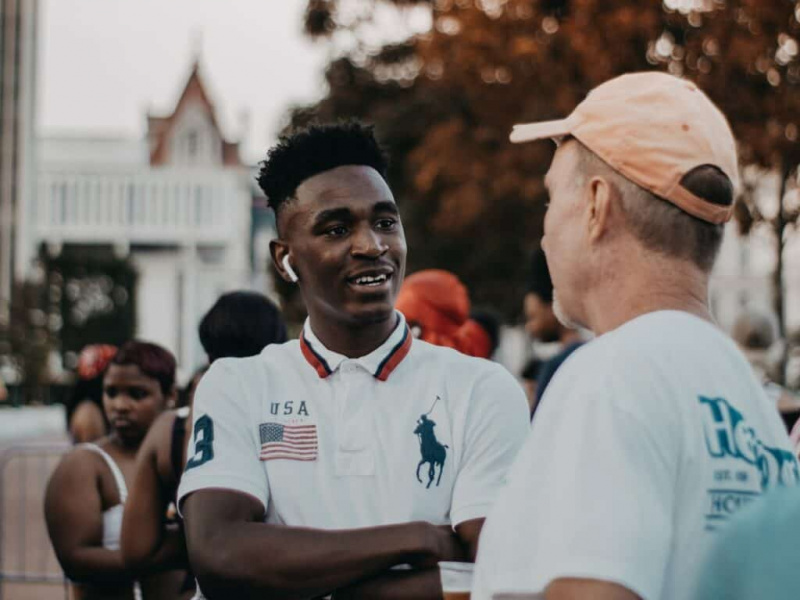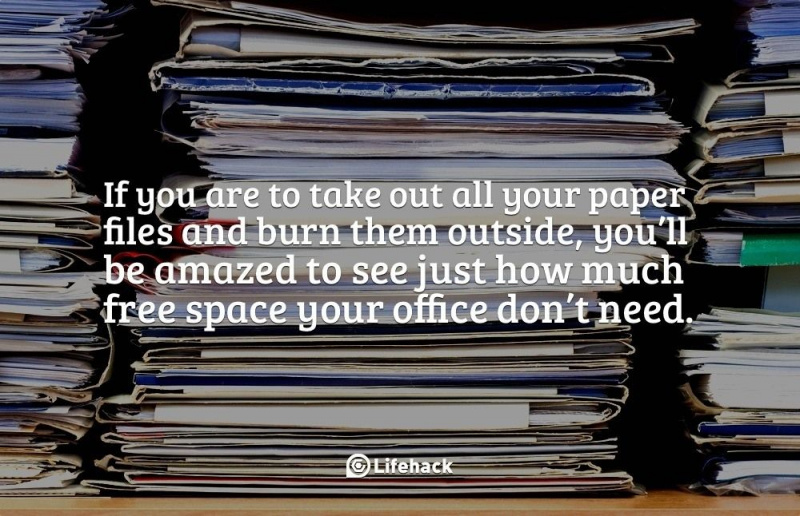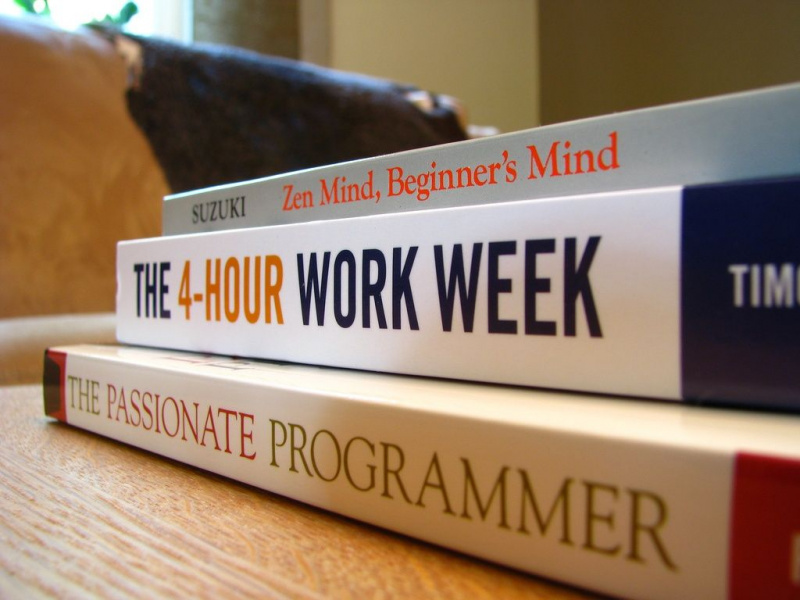Stappen om zich te ontdoen van virussen die uw internetbrowser blokkeren

Ben jij een van de duizenden internetgebruikers die de melding Your Browser Has Been Blocked zijn tegengekomen? In de meeste gevallen lijkt het een bericht te zijn van de FBI, U.S. Cyber Security of een andere nationale of lokale autoriteit. Zeker, je was de eerste keer voor de gek gehouden. Dit is echter niets anders dan een internetzwendel. De boosdoeners achter deze kwaadaardige software zijn erop uit om het geld van nietsvermoedende websurfers te stelen. In de meeste van deze pop-ups ziet u een betalingsverzoek om uw computer te deblokkeren en weer toegang te krijgen tot uw versleutelde bestanden (wat wordt gedaan door een aantal ransomware-malware). Als je dit hebt gezien, trap er dan niet in. Het is gewoon een virus en zoals bij elke malware kan het van je computer worden verwijderd, zodat je weer vrij op het internet kunt surfen. Deze pop-up is een vorm van een ransomware-virus, bekend als Browlock.
Hoe Browlock werkt
De manier waarop deze virussen werken, is door het gebruik van JavaScript. Telkens wanneer een internetgebruiker een pagina probeert te verlaten met behulp van dit Javascript, verschijnt er een scherm met de melding Your Browser Has Been Blocked. Het zegt verder dat uw bestanden worden vastgehouden en dat er strafrechtelijke maatregelen tegen u worden genomen als u geen boete betaalt. In sommige gevallen geldt de boete voor het browsen door pornografische websites. Op deze sites is er een eindeloze hoeveelheid pop-ups die je vragen of je zeker weet dat je de pagina wilt verlaten.Adverteren
Hoe zich te ontdoen van Browloack
De enige manier om er vanaf te komen, is door uw hele browservenster te sluiten. U kunt dit doen door tegelijk op ctrl, alt en del te drukken en vervolgens Taakbeheer te selecteren, waar u uw internetbrowser kunt beëindigen. U zou de naam van uw browser moeten zien, gevolgd door .exe (d.w.z. Safari.exe, Chrome.exe, Explorer.exe, Mozilla.exe, enz.).
Als deze methode niet werkt, is een andere optie om uw Javascript uit te schakelen. Zodra u het bericht over de ransomware hebt kunnen sluiten, kunt u uw Javascript opnieuw inschakelen. In het geval dat uw browser u naar een pagina met ransomware heeft geleid, kan dit betekenen dat uw computer nu is geïnfecteerd. hebben Immuun of een andere virussoftware is nodig om uw computer te beschermen tegen deze kwaadaardige aanvallen.Adverteren
Dit is een goed moment om virussoftware zoals Immunet te gebruiken om uw computer op malware te scannen.
Stappen voor het uitschakelen van uw Javascript
Als u niet zeker weet hoe u moet Javascript uitschakelen op uw computer , vindt u de onderstaande stappen handig als u Internet Explorer gebruikt:Adverteren
- Zoek naar het pictogram dat op een tandwiel lijkt en kies vervolgens Internetopties.
- Er moet een raam opengaan. Klik op het tabblad met de tekst Beveiliging en klik vervolgens op het wereldsymbool dat internet vertegenwoordigt. Ga nu naar de knop Aangepast niveau....
- Er zou een lijst moeten openen. Zoek naar het gebied Scripting, kijk dan onder Active Scripting en selecteer de cirkel naast Disable.
- Nu moet Javascript zijn uitgeschakeld voor uw Internet Explorer. Hiermee zou u de Blockbrow-vensters moeten kunnen sluiten. Gebruik Immunet of een andere virusscanner om te detecteren of er malware op uw pc staat.
Firefox
Als je gebruikt Firefox , kunt u de volgende stappen gebruiken:
- Zoek naar de Firefox-knop bovenaan het venster en klik erop. Selecteer de knop met de tekst Opties.
- Klik op het tabblad Inhoud en schakel het selectievakje JavaScript inschakelen uit.
- Voer Immunet of een andere virussoftware uit om op virussen te controleren.
Safari
Hier zijn de stappen voor het uitschakelen van JavaScript in Safari:Adverteren
- Zoek en klik op het tabblad Safari boven aan het venster.
- Selecteer Voorkeuren in de lijst.
- Selecteer het tabblad met de tekst Beveiliging.
- Zoek naar het gebied Webinhoud en schakel vervolgens JavaScript inschakelen uit.
- Controleer uw computer op malware met een virusscanner.
Chroom
Degenen die Google Chrome gebruiken, kunnen deze stappen gebruiken om Browlock-vensters te verwijderen:
- Zoek naar het balkpictogram aan de rechterkant van het bovenste scherm.
- Selecteer Instellingen in het menu.
- Zoek naar de Toon geavanceerde instellingen... in het vak.
- Klik onder Privacy op de knop Instellingen voor inhoud....
- Klik onder JavaScript op de cirkel naast Geen enkele site toestaan JavaScript uit te voeren.
- Voer een virusscan uit op uw computer om te controleren of deze niet is geïnfecteerd.
Er zijn verschillende URL's gekoppeld aan Browlock, waaronder hxxp://Error.servepolice.biz, hxxp://Police-help.com en hxxp://alert.police-agent-secure.com. Waar de dreiging ook vandaan komt, het is belangrijk om te leren hoe u Browlock kunt stoppen en uw computer kunt desinfecteren om uw computer te beschermen. U kunt de bovenstaande informatie en stappen gebruiken om cybercriminelen te vermijden die uw pc en uw portemonnee willen beschadigen.Adverteren
Uitgelichte foto tegoed: http://thenypost.files.wordpress.com/2014/04/cybersecurity-heartbleed_.jpg via thenypost.files.wordpress.com